Pydio (Put Your Data In Orbit) est un service, qui permet de gérer des fichiers à travers un navigateur internet.
Il est donc possible de faire de l’édition de fichiers, de la lecture de photos, vidéos, écouter de la musique, charger des fichiers, partager avec ses amis ou collègues de travail.
De nombreux plugins existent pour rendre l’expérience encore plus agréable, Pydio est open-source et il est le nouveau nom d’Ajaxplorer.
L’accès et le partage de fichiers présents sur le serveur Pydio est possible directement depuis un appareil Android via l’application Pydio.
Pré-requis pour Pydio
- Avoir un serveur web opérationnel, exemple LAMP
- Créer une base de donnée: « pydio » (Possibilité de le faire avec l’aide d’Adminer)
Il est toute fois possible d’utiliser Pydio sans base de données, mais pour avoir de bonnes performances en production, mieux vaut en utiliser une.
Installationn de Pydio
Le type d’installation décrit est valable pour Debian et Ubuntu serveur.
Ouvrir un terminal et saisir les lignes suivantes:
echo "deb http://dl.ajaxplorer.info/repos/apt stable main" > /etc/apt/sources.list.d/pydio.list echo "deb-src http://dl.ajaxplorer.info/repos/apt stable main" >> /etc/apt/sources.list.d/pydio.list wget -O - http://dl.ajaxplorer.info/repos/charles@ajaxplorer.info.gpg.key | sudo apt-key add - apt-get update && apt-get install pydio
Explication:
Ajout du dépôt externe de Pydio, importation de la clé d’authentification, mise à jour des dépôts puis installation de pydio.
Configuration de Pydio
Copie du fichier de configuration de Pydio pour apache:
cp /usr/share/doc/pydio/apache2.sample.conf /etc/apache2/sites-enabled/pydio.conf
Relancer Apache:
service apache2 restart
Via un navigateur internet, saisir l’URL du serveur Pydio: http://serveur.tld/pydio/
Dans mon cas, j’ai 3 Warnings:
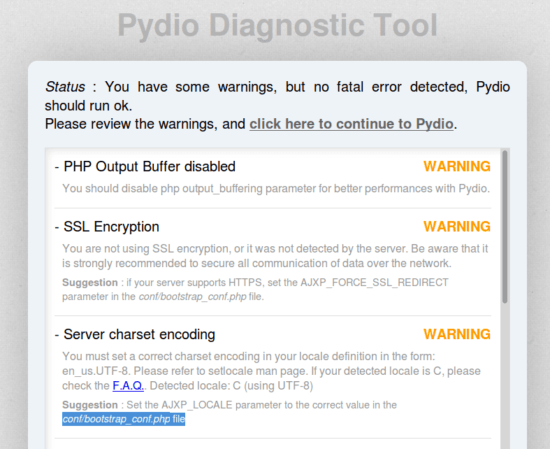
- 1er Warning: PHP Output Buffer disabled
Il faut désactiver le paramètre output_buffering pour de meilleur performance avec Pydio, pour se faire éditer le fichier de conf de php:
nano /etc/php5/apache2/php.ini
Désactiver output_buffering en remplaçant la valeur par off:
output_buffering = 4096
output_buffering = off
Passer du protocole non sécurisé HTTP au protocole sécurisé HTTPS via SSL.
Suivre cet article pour le SSL.
Une fois que c’est fait, activer la redirection SSL dans le fichier de configuration bootstrap_conf.php.
nano /etc/pydio/bootstrap_conf.php
Et enlever les « // » devant cette ligne:
define("AJXP_FORCE_SSL_REDIRECT", true);
Toujours dans le fichier de configuration bootstrap_conf.php, modifier la valeur de AJXP_LOCALE:
nano /etc/pydio/bootstrap_conf.php
define("AJXP_LOCALE", "fr_FR.UTF-8");
Pour la prise en compte des modifications, relancer Apache:
service apache2 restart
Fin d’installation
La fin d’installation de Pydio se fait avec l’aide de « l’Assistant d’installation »:
- Création du super utilisateur:
- Les Options globales:
- La configuration du mode de stockage:
- L’ajout d’un profile utilisateur:
- Et pour terminer, cliquer sur « Installer Pydio »:
Utilisation de Pydio
Pour en savoir plus sur son administration et utilisation, je vous invite à lire les nombreuses documentations sur leur site: http://pyd.io/knowledge-base-2/knowledge-base/
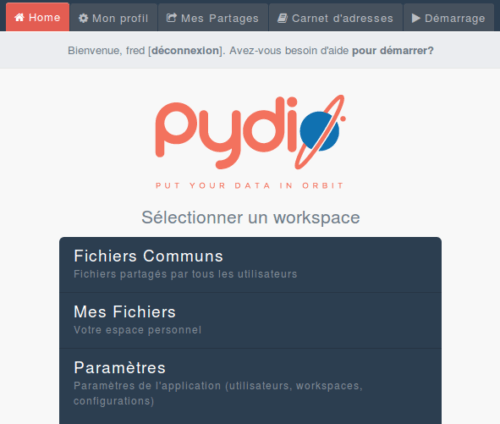
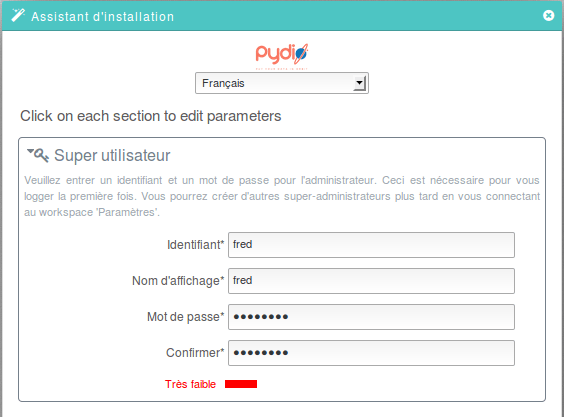
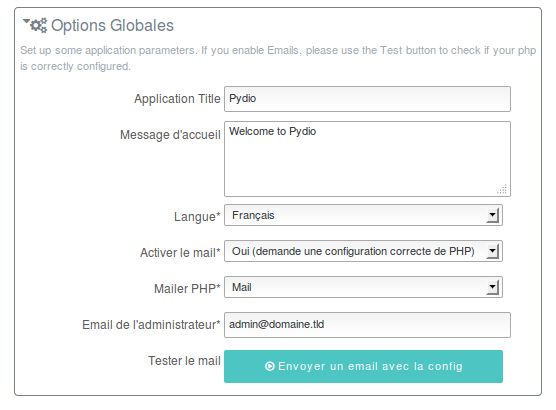
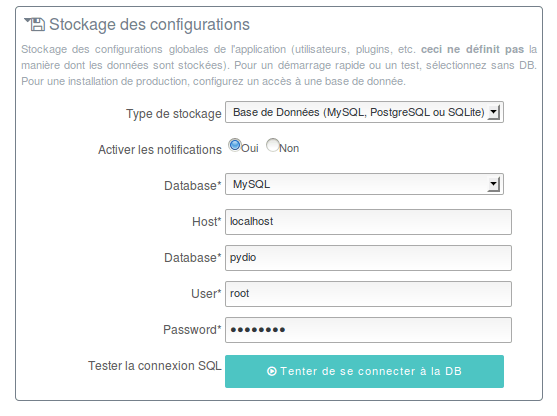
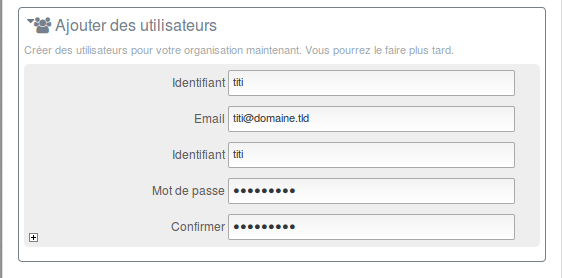
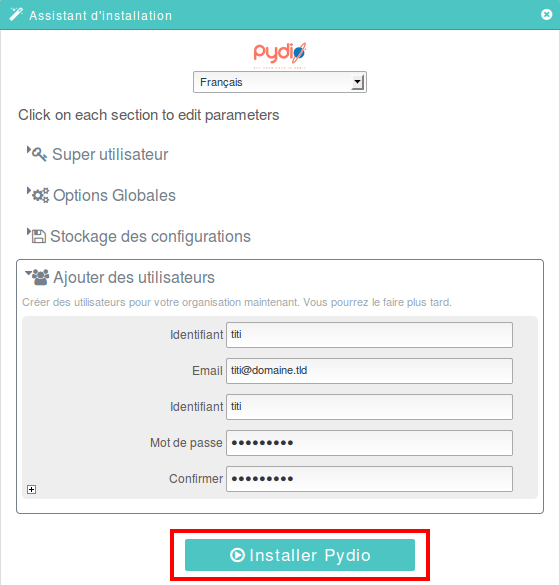
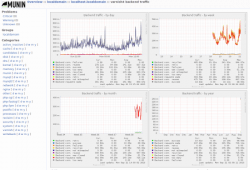
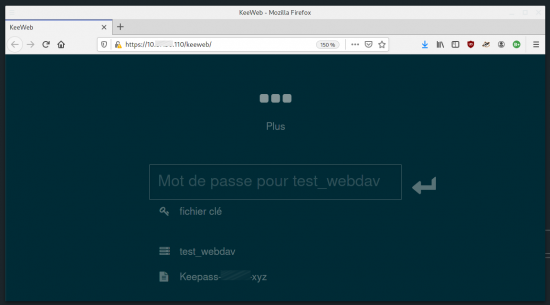
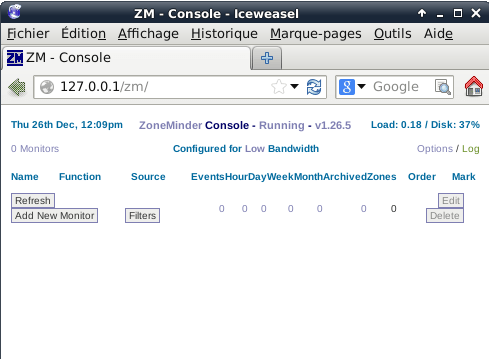
Il me semble que c’est le logiciel qu’utilise Philippe.Scoffoni
Il fera peut-être l’objet d’une présentation sur le blog si tu y trouve de l’intérêt
No problemo!
comme tu le sais, je suis pour le partage :-)
Trop bien ce tuto
Est il possible de relancer « l’Assistant d’installation »? ou faire une FRESH install?
J’ai fait une bétise et mon user ADMIN n’a plus acces aux configs….
suivi
Salut Christophe,
pour refaire une « fresh » install, c’est la même méthode pour tous paquets installer avec Apt :
[code lang= »shell »]
sudo apt-get –purge remove pydio
[/code]
Ensuite tu relance l’installation :
[code lang= »shell »]
sudo apt-get install pydio
[/code]
j’ai fait déjà cela….
mais en réinstallant je passe direct a la page d’accueil de pydio (avec log et pass)
une autre idée?
Même avec l’option –purge ?
sinon, casse le mdp dans la base de donnés ou supprime la base tout simplement et supprime tous les répertoires concernant pydio dans /etc
Un peu barbar mais au moins tu sera sûr de repartir sur du neuf…
oui j’avais essayé
j’ai donc supprimé les dossiers récalcitrants et j’ai pu relancer l’install
ça marche
merci bcp
Ok cool ! :-D